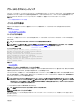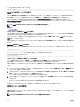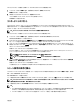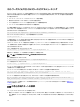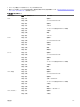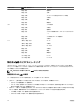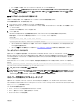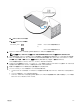Users Guide
ハードウェアログをクリアするには、次を入力します。
racadm clrsel
CMC ログと拡張シャーシログの表示
CMC は、拡張ログとイベントの有効化 オプションが有効になっているときに、シャーシ関連のイベントのログとシャーシの拡張ログを生成します。
シャーシログ ページでシャーシの拡張ログを表示するには、一般設定 ページで 拡張ログとイベントの有効化 オプションを選択します。
RACADM を使用してこの機能を有効化または無効化するには、cfgRacTuneEnhancedLog オブジェクトを使用します。詳細については、
dell.com/support/manuals で入手できる『Chassis Management Controller for Dell PowerEdge M1000e RACADM コマンドラインリファレ
ンスガイド』を参照してください。
メモ: CMC ログをクリアするには、ログのクリアシステム管理者 特権が必要です。
関連リンク
イベントログの表示
ウェブインタフェースを使用した CMC ログの表示
CMC ログは表示、保存、およびクリアすることが可能です。ログは、列の見出しをクリックすることにより、ソース、日付 / 時刻、または説明を基準
に並べ替えすることができます。列の見出しを再度クリックして、並び順を逆にします。
CMC ウェブインタフェースを使用して CMC ログを表示するには、システムツリーで シャーシ概要 に移動し、ログ → CMC ログ とクリックします。
CMC ログ ページが表示されます。
お使いの管理下ステーションまたはネットワークに CMC ログのコピーを保存するには、ログの保存をクリックして、ログファイルを保存する場所を指
定します。
RACADM を使用した CMC ログの表示
RACADM を使用して CMC ログ情報を表示するには、CMC へのシリアル /Telnet/SSH テキストコンソールを開いてログインし、次を入力しま
す。
racadm getraclog
racadm chassislog view コマンドを使用して拡張シャーシログを表示することができます。
CMC ログをクリアするには、次を入力します。
racadm clrraclog
ウェブインタフェースを使用した拡張シャーシログの表示
シャーシの拡張ログを表示するには、一般設定 ページの 拡張ログとイベントの有効化 オプションを有効にする必要があります。
シャーシログ ページでは、すべてのシャーシアクティビティの表示、ログのフィルタ、ログの保存を行うことができます。
お使いの管理ステーションまたはネットワークに CMC ログのコピーを保存するには、ログの保存 をクリックして、ログファイルを保存する場所を指定
します。
1. CMC ウェブインタフェースを使用して、拡張シャーシログを表示するには、システムツリーでシャーシ概要に移動し、ログ → CMC ログをクリッ
クします。シャーシログページが表示されます。
2. ログフィルタ セクションで、それぞれのドロップダウンメニューから ログタイプ または 状態レベル を選択するか、キーワード検索 および 日付範
囲 フィールドにキーワードまたは日付を入力して、適用 をクリックします。
シャーシログ表に、選択したフィルタに基づいて並び替えられたログが表示されます。
3. お使いの管理ステーションまたはネットワークにシャーシログのコピーを保存するには、ログの保存 をクリックして、ログファイルを保存する場所
を指定します。
または、ハードウェアログの現在のエントリをクリアするには、ログのクリア クリックします。
その他のフィールド、およびウェブインタフェースの使用についての詳細は、『CMC オンラインヘルプ』を参照してください。
診断コンソールの使用
高度な技術を持つ CMC ユーザーである、またはテクニカルサポートの指示に従っている場合、CLI コマンドを使用してシャーシハードウェア関連の
問題を診断することができます。
メモ: これらの設定を変更するには、デバッグコマンドシステム管理者 特権が必要です。
212